Как лесно да направите дял във вашия твърд диск
Никой не иска да настрои своя твърд диск като едно гигантско сметище за данни. Разделянето на устройството ви на няколко дяла улеснява взаимното задаване. Поддържането на различни типове данни като работни документи, mp3, видео файлове и т.н. в дял, отделен от операционната система, може значително да увеличи производителността на вашия компютър. И ако планирате да използвате няколко операционни системи, тогава абсолютно ще ви трябват няколко дяла.
Какво е разделяне?
Един дял може да се приеме като контейнер, като едно чекмедже на файлов шкаф. Всеки дял използва файлова система за съхранение и име на данни. Windows 98 използва FAT32, което позволява по-големи размери на дяловете и съхранява данни по-ефективно от файловата система FAT16 на DOS и Windows 95. Windows NT представи файлова система NTFS, която предлага по-добра сигурност на данните и ефективно управление на паметта. Windows 2000 и XP могат да четат и записват както в NTFS, така и в FAT32 дялове.
Разделяне на вашия твърд диск с помощта на FDISK
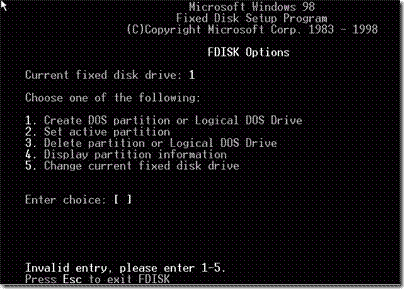
Следвайте тези прости стъпки, след като стартирате командата FDISK в командния ред, за да разделите вашия твърд диск:
- Първо, за да видите списък на всички дискове, налични във вашата система, изберете (5).
- Натиснете (4), за да видите информацията за дяла на устройството, след това изберете нов твърд диск.
- Изберете (1), за да създадете дял, след което на следващия екран изберете (1), за да създадете a първичен дял на този диск.
- Изберете (ш) ако искате да използвате цялото пространство на устройството за този един дял (което не искаме), или (н), ако искате да направите повече от един дял на устройството сега или по-късно. Ако сте избрали (н), въведете количеството пространство, което искате да използвате за основния дял.
- Като изберете (н) това означава, че наистина искате да създадете няколко дяла, сега трябва да направите вторичен дял, като използвате останалата част от свободното пространство.
- Натиснете (1), за да създадете друг дял, тогава (2), за да създадете дxtended DOS дял. Въпреки че ви дава възможност да използвате по-малко от цялото пространство на диска тук, но всяко пространство, което не е разпределено сега, вече не може да бъде използвано от FDISK, освен ако не изтриете съществуващите дялове. Затова приемете по подразбиране (максимално наличен) размер за разширения дял, след което натиснете „ESC. “Това ще ви отведе в менюто за създаване логически дискове в разширения дял.

- За да създадете логично устройство, което се представя от диск ° С: или Д: и т.н., просто попълнете количеството пространство, което изисква устройството.
След като приключите с изпълнението на цялата тази процедура, Излезте от FDISK, рестартирайте до Windows.
Разделяне на твърдия ви диск в Windows 2000 / XP
За да започнете дял в Windows 2000 / Xp среда, щракнете с десния бутон на мишката Моя компютър и изберете управлявам, след като влезете в екрана за управление, от тук изберете Управление на дискове.

Този основен екран ще ви покаже съществуващите дискове с новите. В този случай Windows обикновено отваря съветник, за да помогне на дяла и да форматира новия ви диск. Ако това не стане, щракнете с десния бутон върху новия диск в долния прозорец и изберете инициализирайте задвижването.
Сега можете да разделите устройството си, като следвате тези стъпки.
- Кликнете с десния бутон на ново задвижване и изберете нов дял, тогава ще стартира съветника за дялове.
- В тази стъпка след това той ще ви подскаже колко място на диск искате да отделите за новия дял.
- Ако решите да не използвате цялото пространство за първия дял, можете да създадете допълнителни дялове по същия начин до максимум четири дяла на диск.
- Сега той ще поиска буквата на устройството, което Windows ще използва за представяне на дял като ° С: или д: и т.н.
- След като създадете дяловете, ще трябва форматирайте новосъздадените дялове което Windows ще подкани да направи автоматично.
- След като форматирането завърши, рестартиране вашия компютър и сте готови.
Търсене
скорошни публикации
Как да използвате емоджи в имената на папки в Windows 10
Именуването на папки е доста основно. Можете да дадете име на папка...
Нанесете произволен оттенък върху снимки с едно щракване с помощта на цветна изненада
В момента, в който решите да опитате нещо различно от родното прило...
YTubePlayer: Десктоп YouTube Мениджър на видеоклипове
Сигурен съм, че всеки, който използва интернет, знае и е посещавал ...



